详解win7字体安装步骤
分类:windows7教程 发布时间:2018-12-30 09:00:01
很多朋友觉得win7系统自带的字体很难看,想使用自己喜欢的字体,但是不知道win7字体安装的方法,其实操作方法很简单,下面小编就给您带来win7字体安装教程。
刚才一个用户给小编发来了求助信息,问小编微软win7系统怎么安装字体,其实windows系统安装字体的方法都是一样的,也都很简单,下面就来看看我是怎么操作的吧!
win7字体安装安装步骤
1.首先去网络上下载自己喜欢的字体并解压出来,一边下载的文件都是zip或rar格式的压缩文件,解压后的字体文件一般为.ttf格式。
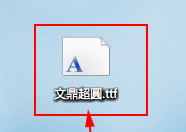
win7字体电脑图解1
2.打开“我的电脑”,在地址栏输入C:\WINDOWS\Fonts,打开Windows字体文件夹。
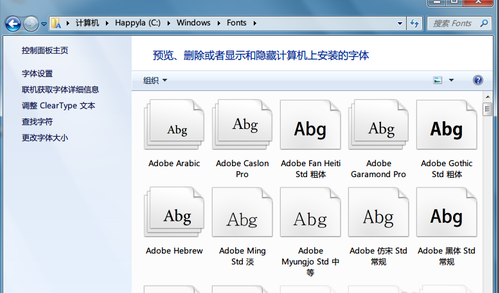
win7字体电脑图解2
3.将解压出来的字体文件复制黏贴到C:\WINDOWS\Fonts文件夹里,新的字体就按照完成了。
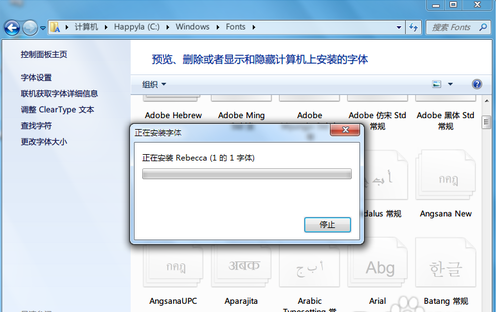
安装字体电脑图解3
4.字体安装完成后我们就可以看到并使用新的win7字体了。
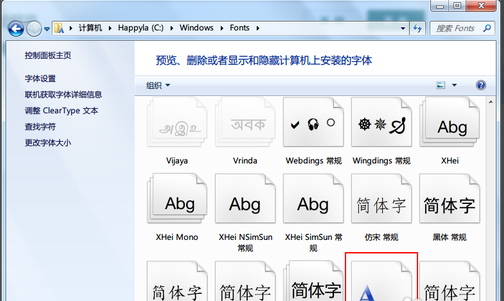
安装字体电脑图解4
win7字体安装的方法就这么简单,您学会了吗?






 立即下载
立即下载







 魔法猪一健重装系统win10
魔法猪一健重装系统win10
 装机吧重装系统win10
装机吧重装系统win10
 系统之家一键重装
系统之家一键重装
 小白重装win10
小白重装win10
 杜特门窗管家 v1.2.31 官方版 - 专业的门窗管理工具,提升您的家居安全
杜特门窗管家 v1.2.31 官方版 - 专业的门窗管理工具,提升您的家居安全 免费下载DreamPlan(房屋设计软件) v6.80,打造梦想家园
免费下载DreamPlan(房屋设计软件) v6.80,打造梦想家园 全新升级!门窗天使 v2021官方版,保护您的家居安全
全新升级!门窗天使 v2021官方版,保护您的家居安全 创想3D家居设计 v2.0.0全新升级版,打造您的梦想家居
创想3D家居设计 v2.0.0全新升级版,打造您的梦想家居 全新升级!三维家3D云设计软件v2.2.0,打造您的梦想家园!
全新升级!三维家3D云设计软件v2.2.0,打造您的梦想家园! 全新升级!Sweet Home 3D官方版v7.0.2,打造梦想家园的室内装潢设计软件
全新升级!Sweet Home 3D官方版v7.0.2,打造梦想家园的室内装潢设计软件 优化后的标题
优化后的标题 最新版躺平设
最新版躺平设 每平每屋设计
每平每屋设计 [pCon planne
[pCon planne Ehome室内设
Ehome室内设 家居设计软件
家居设计软件 微信公众号
微信公众号

 抖音号
抖音号

 联系我们
联系我们
 常见问题
常见问题



